Cara Mengatur Bandwidth Menggunakan P2Pover
Seperti yang saya jelaskan di artikel sebelum nya P2pover ini adalah sebuah software Alternatif Microtik yang bisa di gunakan hanya di Sistem Oprasi Windows, P2Pover Berfungsi untuk mengatur Bandwidth internet yang bisa digunakan untuk membagi Bandwidth internet berbasis wifi ataupun jaringan internet yang menggunakan LAN, seperti Warnet, Lab sekolah, dan jaringan komputer lain nya.
Aplikasi ini juga bisa di gunakan untuk memutus koneksi internet orang lain, untuk mendapatkan koeksi yang bagus ke perangkat PC/Laptop Kita.
Pada kesempatan kali ini saya akan menjelaskan bagaimana cara menggunakan nya.
1. Install Aplikasi terlebih dahulu, bagi yang belum punya silakan download disini
2. Buka aplikasi setelah instalasi selesai.
3. Akan Muncul Kotak dialog System Setting, Kalau tidak muncul klik menu Advanced Options
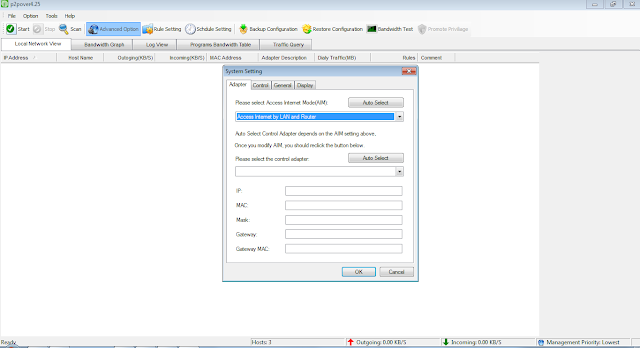
4. Klik Button Auto Select pada Internet Mode dan Control Adapter
5. Klik Menu Schdule Setting => Klik New(N)
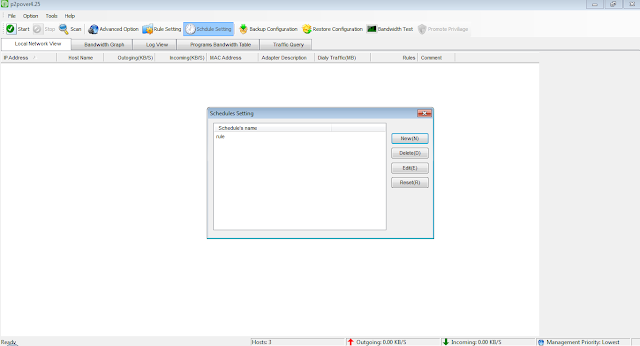
6. Isi Schedule's name (Bebas)

7. Klik kanan di area kotak-kotak kemudian pilih Select All => Klik Oke
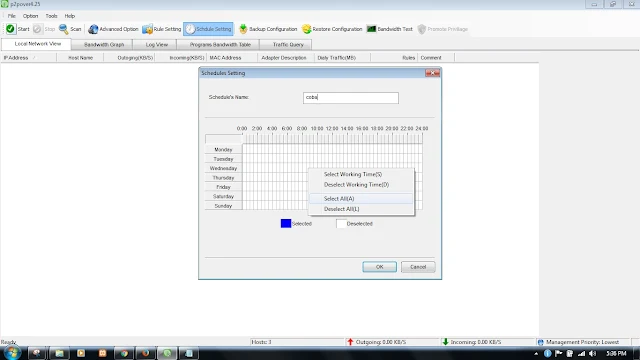
8. Klik Menu Rule Setting => Klik New
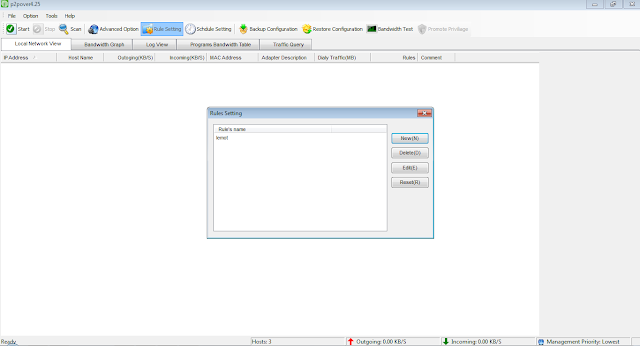
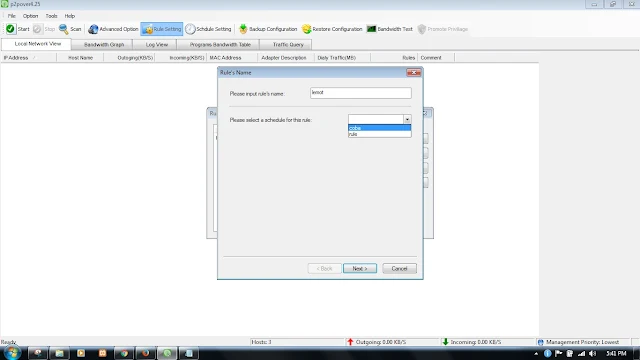

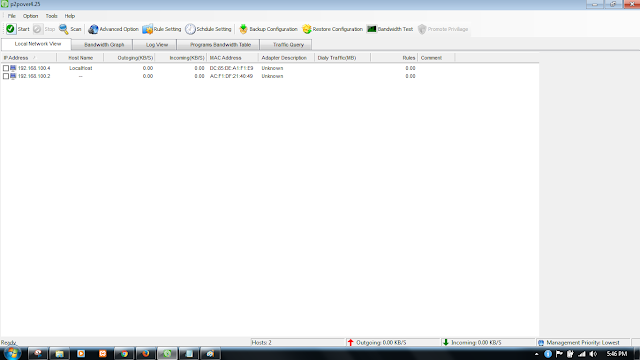

12. untuk memutus koneksi pada device oranng lain klik kanan pada ip device tujuan, kemudian pilih Drop Host Selected.
Nah gimana mudah kan, dan gunakan aplikasi ini dengan bijak oke.
semoga bermanfaat.
Aplikasi ini juga bisa di gunakan untuk memutus koneksi internet orang lain, untuk mendapatkan koeksi yang bagus ke perangkat PC/Laptop Kita.
Pada kesempatan kali ini saya akan menjelaskan bagaimana cara menggunakan nya.
Cara Mengatur Bandwidth Menggunakan P2Pover
1. Install Aplikasi terlebih dahulu, bagi yang belum punya silakan download disini
2. Buka aplikasi setelah instalasi selesai.
3. Akan Muncul Kotak dialog System Setting, Kalau tidak muncul klik menu Advanced Options
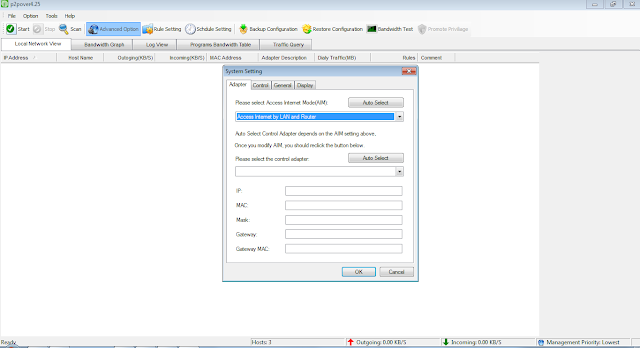
4. Klik Button Auto Select pada Internet Mode dan Control Adapter
5. Klik Menu Schdule Setting => Klik New(N)
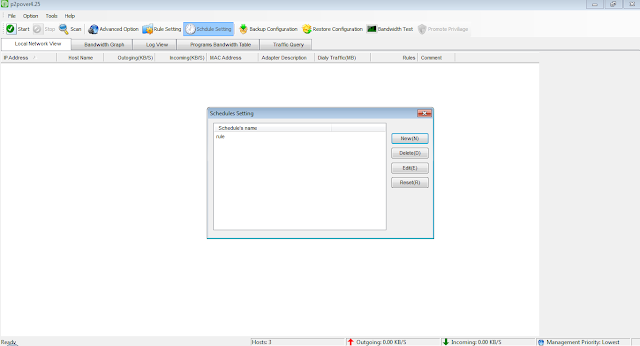

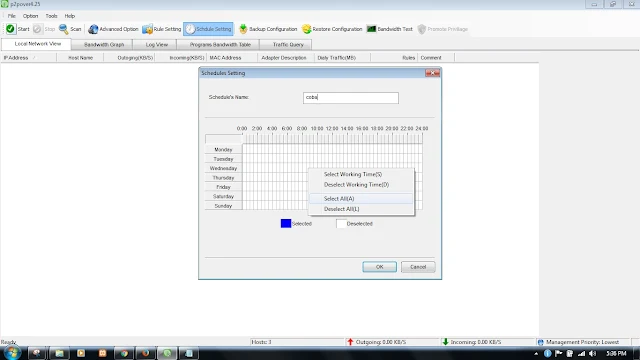
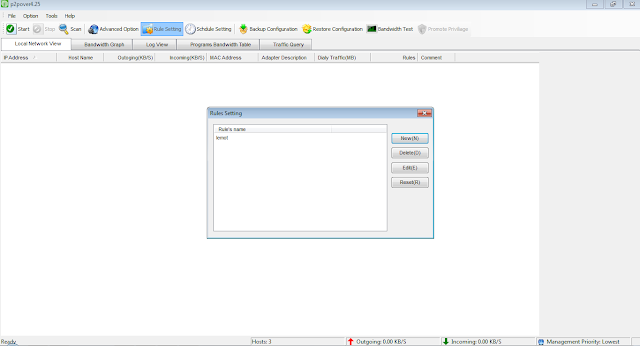
9. Isi di kolom rule name (bebas)
10. dibawah nya pilih schedule yang tadi dibuat.=> Klik Next
10. dibawah nya pilih schedule yang tadi dibuat.=> Klik Next
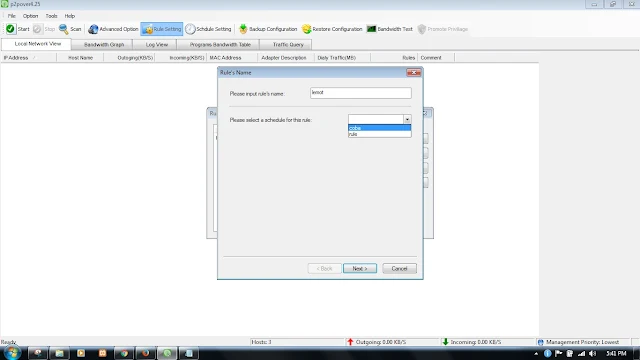
10. Isi kolom Icoming dan Outgoing batas minimalnya 10 KB

11. Selanjutnya tinggal Klik Next-Next saja kemudian Finish
12 Jalankan Aplikasi klik button scan diatas, kemudian akan muncul beberapa ip device Laptop ataupun HP yang terkoneksi ke jaringan yang sama dengan kita, yang paling atas adalah ip device kita dengan nama local host.
12 Jalankan Aplikasi klik button scan diatas, kemudian akan muncul beberapa ip device Laptop ataupun HP yang terkoneksi ke jaringan yang sama dengan kita, yang paling atas adalah ip device kita dengan nama local host.
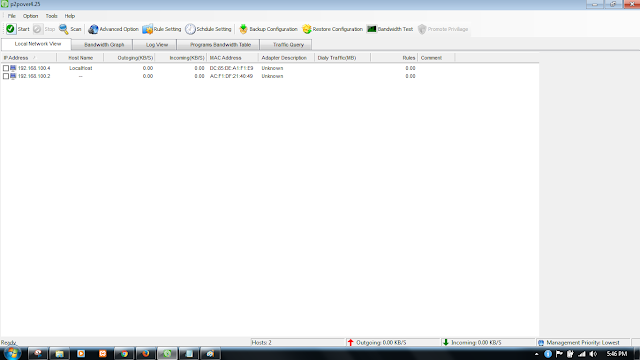
13. untuk membatasi bandwidth pada device orang lain, klik kanan pada ip device tujuan, kemudian pilih Apply rule to Host Selected kemudian pilih rule yang sudah tadi di buat, klik oke.

12. untuk memutus koneksi pada device oranng lain klik kanan pada ip device tujuan, kemudian pilih Drop Host Selected.
Nah gimana mudah kan, dan gunakan aplikasi ini dengan bijak oke.
semoga bermanfaat.

akhrinya nemu juga. makasih gan,.
BalasHapuspass RAR nya apa gan?
BalasHapuspass: semogaberhasil
Hapuspass rar apa gan??
BalasHapuspass: semogaberhasil
HapusKomentar ini telah dihapus oleh pengarang.
BalasHapussmua setting sudah sy ikuti tapi kok tdk berfungsi ya, sy coba blok/drop hosts masih saja bisa akses wifi
BalasHapusterimakasih gan ya..
BalasHapus